Kompiuterio optimizavimas naudojant „Reganizer“ programą

- 4435
- 1093
- Kirk Ward Sr.
„Windows“ registras - „širdies“ sistema. Jis saugo visus duomenis apie nustatytas programas ir daugelį jų nustatymų, taip pat pačios sistemos parametrus. Tai duomenų bazė, į kurią „Windows“ nuolat kreipiasi, skaito iš jos arba įrašo naujus duomenis. Pats registras yra palyginti mažas, tačiau jį sudaro daugybė užrašų, sugrupuotų per šakas, o tai, savo ruožtu, yra suskirstyti į mažas grupes jų numatytam tikslui.

Visas registras yra saugomas diske įprastų failų pavidalu ir taip pat suskaidytas. Kadangi sistema ją nuolat kreipiasi, informacijos paieška, išsibarsčiusi į skirtingus failus skirtingose kietojo disko dalyse. Be to, pačiame registre gali būti daug „šiukšlių“ įrašų, kurie liko iš nuotolinių programų, o įrašai gali būti klaidingi, o tai pažeidžia programų veikimą iki jų darbo neįmanoma darbo. Taigi, užsikimšęs registrą per daug ir klaidingais įrašais, o jo suskaidymas daro įtaką daugelio programų darbui, tuo pačiu sulėtėjus visos sistemos veikimui. Ir „Windows“ nėra sukurtos šios problemos sprendimo priemonių, todėl turite naudoti specialias komunalines paslaugas.
„Reganizer“ kompiuterio optimizavimo technika.
„Reganizer“ galimybės
Kokia regaganizatoriaus programa? Tai tik toks naudingumas, vedantis į įprastą formą, vykdo defragmentaciją, surinkdamas skirtingas dalis į vieną, jame esančios deleys ir ištaiso klaidingą. Po to žymiai pagerėja sistemos „sveikata“. Ko dar man reikia „Reg Organizer“ programos?
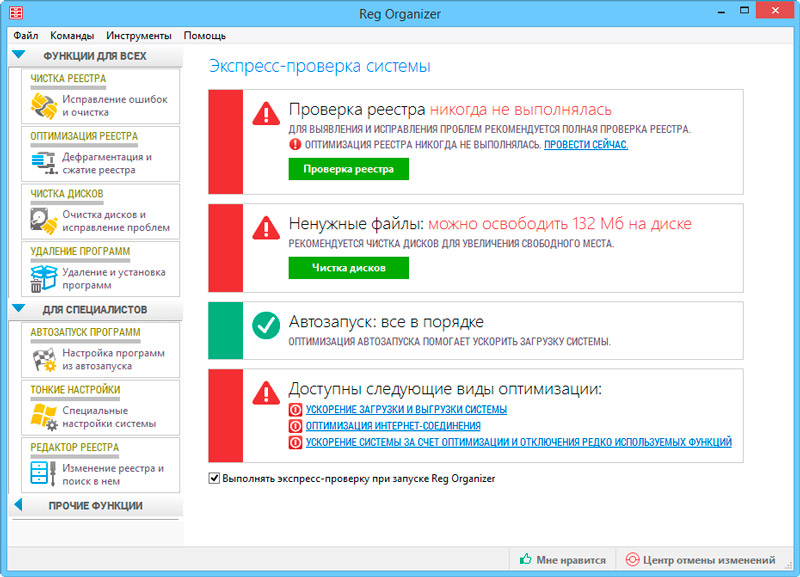
Tai leidžia lengvai išjungti programas, kurios paleidžiamos naudojant sistemą, taip žymiai sutrumpinant įkėlimo laiką ir sumažinti atminties sunaudojimą. Be to, jis gali ištrinti programas, visiškai išvalyti visus jų pėdsakus, įskaitant įrašus registre - įprastu atstumu yra daug šiukšlių, tolygų aplankų ir failų lieka. Taip pat galite sukurti ploną „Windows“ nustatymą savo poreikiams. Visi parametrai yra registre, tačiau peržiūrint jį, sunku jame rasti ką nors. „Reghanizer“ pateikia visus parametrus patogia forma, ir jūs galite lengvai ką nors pakeisti. Tuo pačiu metu naudoti naudingumą yra labai paprasta. Jis turi suprantamą ir paprastą sąsają, kurią supras bet kuris paprastas vartotojas.
Kaip naudoti programą
Labai paprasta naudotis naudingumu, visi, turintys kompiuterių naudojimo įgūdžius, su tuo susitvarkys. Pradėjus, jis iškart pradeda aiškų sistemos patikrinimą ir rodo rezultatus - kiek nereikalingų failų ir nenaudojamų duomenų buvo rasta ir kiek jų užima disko vietos. Taip pat bus parodyta, kurios automatinio pradžia gali būti išjungtos, kad būtų galima optimaliai veikti. Jei „Windows“ buvo naudojami ilgą laiką, bus rasta gigabaitų perteklinių šiukšlių. Atkreipkite dėmesį, kol bus pateikiami su šiais failais susiję registrų įrašai, tai yra, sistema pastebimai palengvins. Galite atsisiųsti naudingumą iš svetainės, ji turi labai mažą dydį (https: // www.Chemtable.com/ru/organizatorius.htm). Įdiekite tai labai paprasta - tiesiog paleiskite atsisiųstą failą ir vykdykite instrukcijas. Pradėjus ir pradinę sistemos analizę, naudinga vaikščioti skirtukuose, esančiuose kairėje programos lango pusėje. Yra tokie skirtukai:
- Sistemos valymas - čia išvaloma laikini aplankai, pasenę tvarkyklių failai, failai, paliekami įdiegę „Windows“, „Logs“, „Baskets“, sistemos talpyklą ir naršykles. Galite pasirinkti visą valymą arba dalinį.

- Privatūs duomenų valymas - šiame skyriuje „Reganizer“ suras visus failus - slapukus naršyklėse ir skirtingų programų grynųjų pinigų duomenis - ir pasiūlys juos ištrinti. Taip pat galite pasirinkti viską ar dalį duomenų.
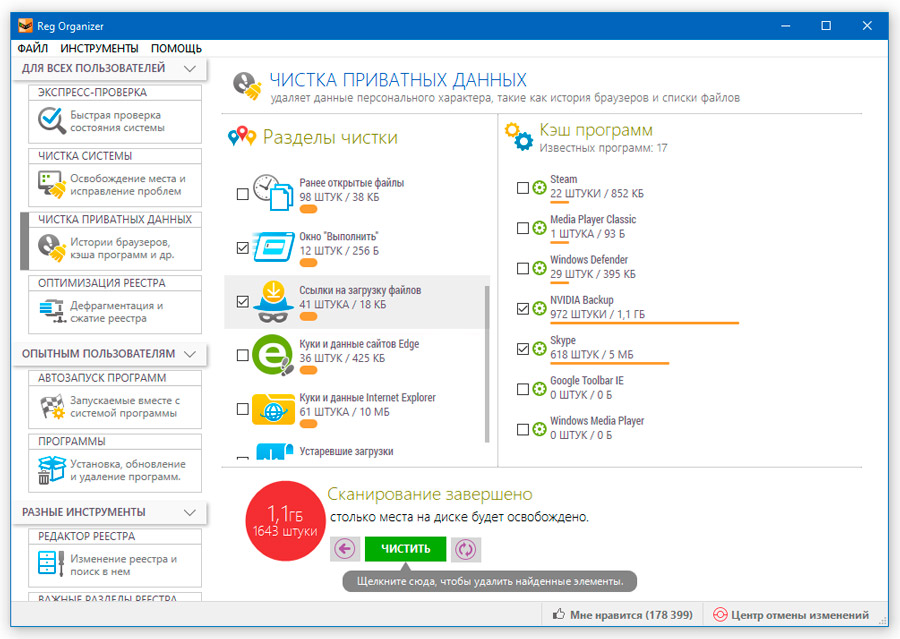
- Registro optimizavimas - šiame skyriuje naudingumas patikrina registrą ir atneša jį į optimalią būseną. Po to turite iš naujo paleisti kompiuterį, kad pamatytumėte pakeitimus.
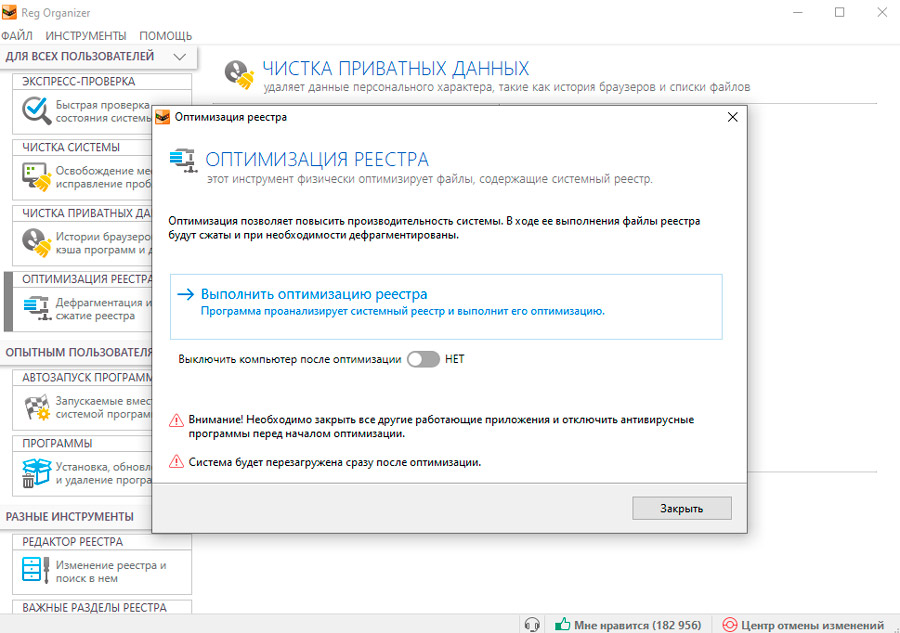
- Programų automatizavimas- sąraše pateikiamos visos programos, kurios paleidžiamos, kai sistema įkeliama. Čia galite juos ištrinti arba išjungti, taip pat atidėti, kad visos programos nebūtų įkeltos tuo pačiu metu ir nesunkys visos sistemos sulėtėjimo.
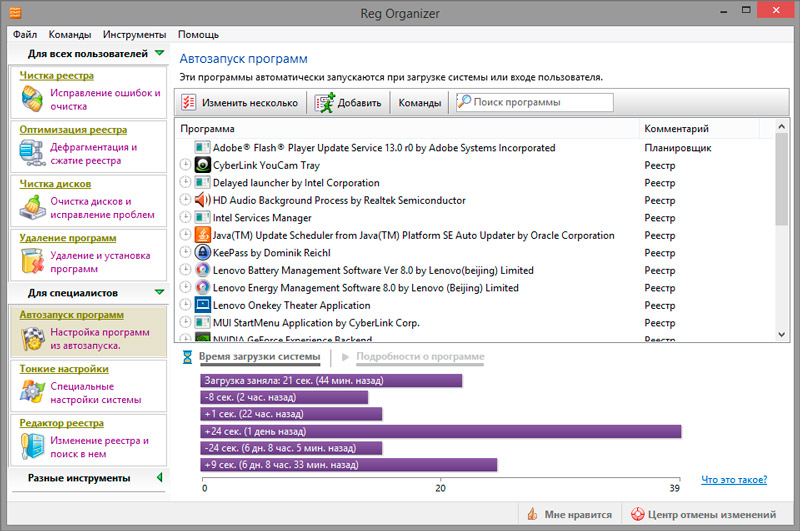
- Programų pašalinimas - šis langas yra skirtas ištrinti bet kurią iš įdiegtų programų. Tokiu atveju jie visiškai pašalinami. Taip atsitinka, kad programa yra sąraše, nors ji jau buvo ištrinta, tada naudingumas siūlomas atsikratyti savo pėdsakų - failų ir įrašų registre ir įrašai registre.
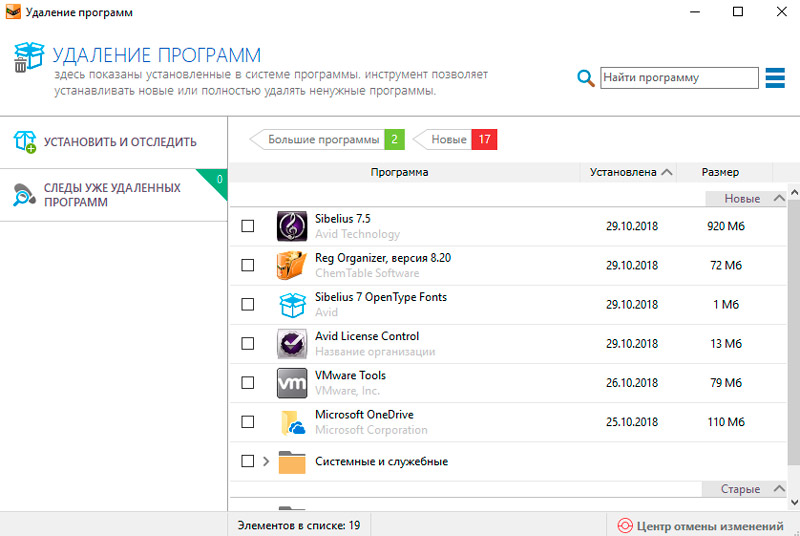
- Ploni nustatymai - šiame skyriuje yra išsamus „Windows“ nustatymų, sugrupuotų keliuose skirtukuose, sąrašas, skirtas jo tikslui. Visus juos galima pakeisti. Pvz., Sistemos pradžioje galite išjungti garsą, pakeisti kai kuriuos sąsajos nustatymus ir daug daugiau.
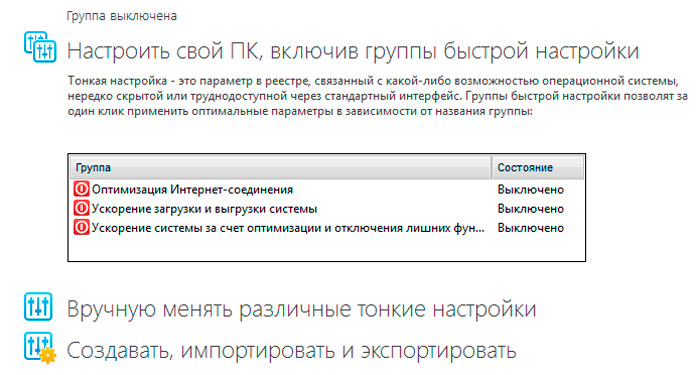
Be to, naudingumas prideda dar vieną patogumą - kai bet kurios programos etiketėje spustelėsite dešinįjį mygtuką, elementas rodomas meniu „Ištrinkite visiškai naudodami„ Reg Organizer ““. Tokiu atveju jums nereikia eiti į valdymo skydelį ar atlikti kitus papildomus judesius.
Alternatyvios programos
Yra daugybė reganizatorių analogų. Beveik bet kokia sistemos optimizavimo programa turi panašias funkcijas, nors tik nedaugelis iš jų yra taikomi programų liekanoms Deinstalo metu - čia „Reg Organizer“ turi labai mažai konkurentų. Mes išvardijame pagrindinius analogus, garsiausius ir populiariausius:
- „AVG PC TuneUp“ yra visa kombainas, kuris nuolat stebi sistemos būseną. Vykdo paslaugą savarankiškai, išlaikydamas maksimalų našumą.
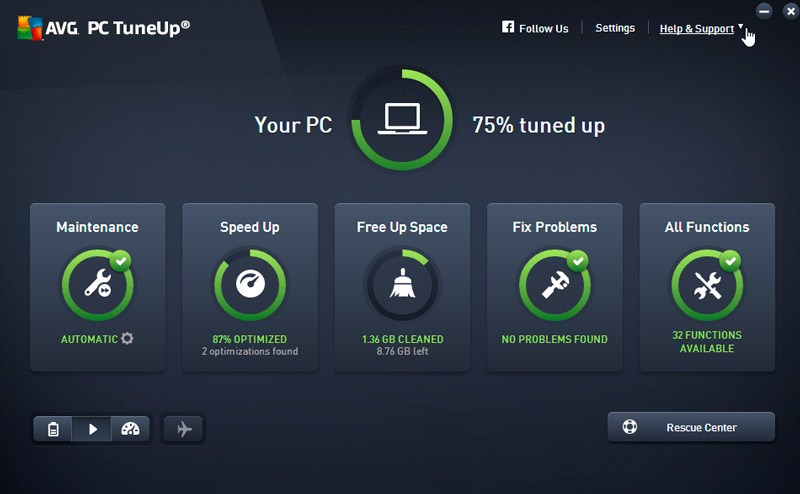
- Išplėstinė sistemos priežiūra - pažodžiui vienas spustelėkite visas problemas, kad optimizuotumėte „Windows“.
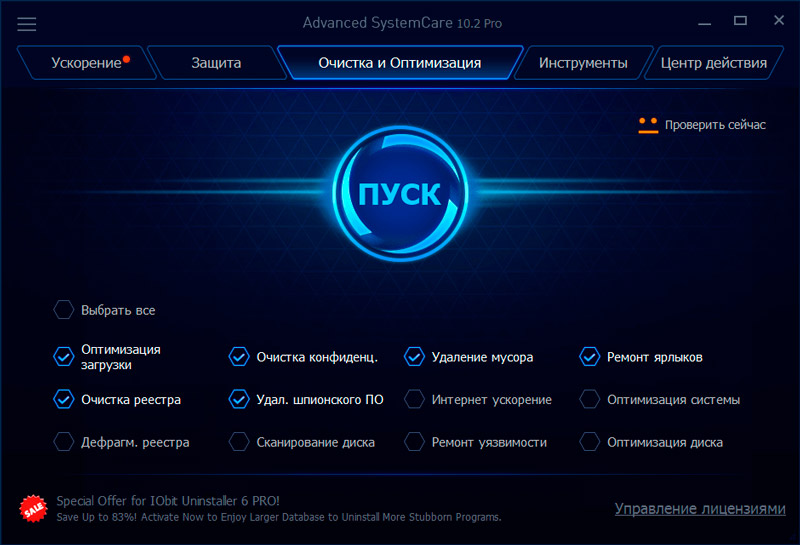
- „Auslogics Boostspeed“ yra vienas populiariausių optimizatorių, rekomenduojamų namų kompiuteriams. Skiriasi paprastumu ir efektyvumu.
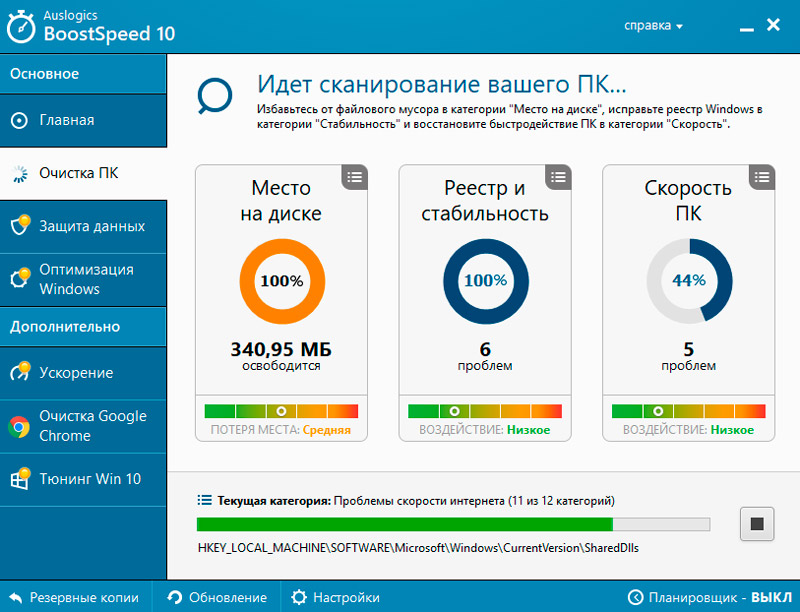
- „Auslogics“ registro valiklis yra funkcinė programa, kuri gali puikiai suteikti registrą. Vienas iš nedaugelio paskirstytų nemokamų.
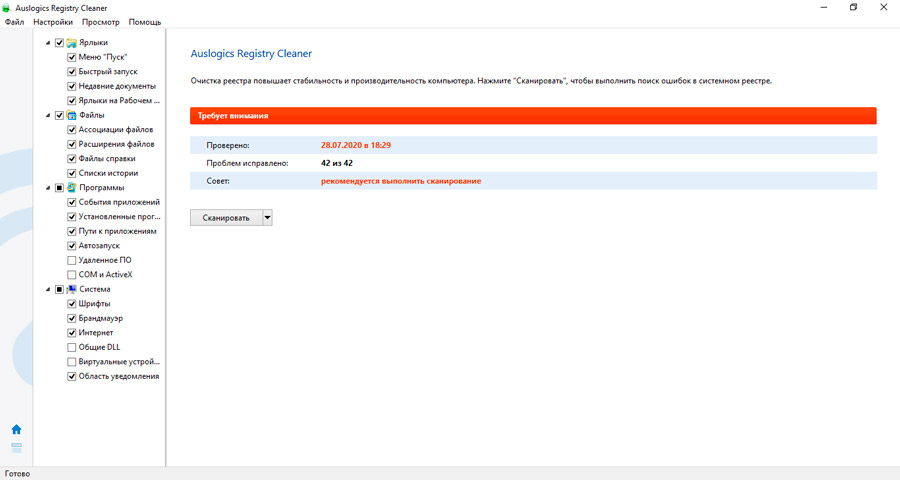
- Išmintingas registro valiklis - savarankiškai nustato klaidas registre ir nurodo, kurios pataisos yra saugios, o kokios problemos gali sukelti. Jis platinamas nemokamai.
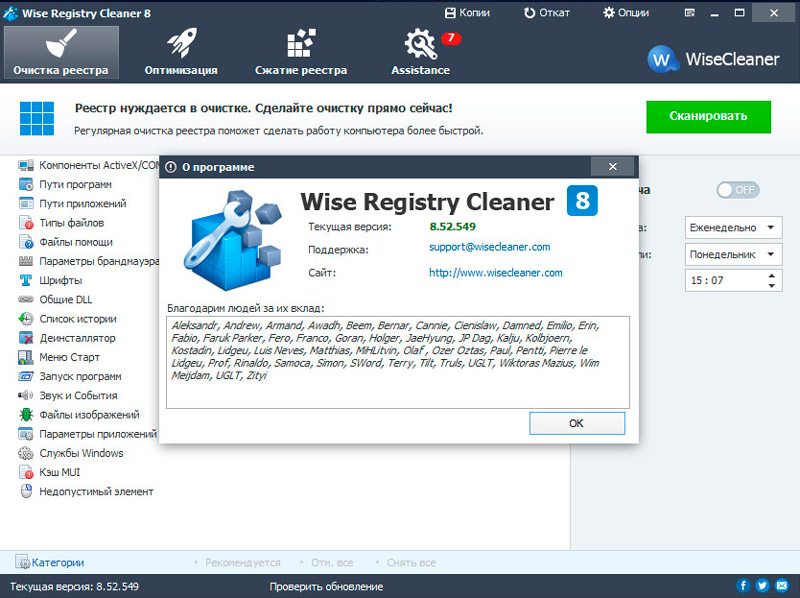
Yra daugybė tokių komunalinių paslaugų, tačiau skirtumas tarp „Reganizer“ yra tas, kad jis sujungia beveik visus reikalingus įrankius, o kiti gali turėti tik dalį jų.
Palyginimas „Reginizer“ ir „Ccleaner“
Statistika rodo, kad „Ccleaner“ programa turi didžiulę auditoriją, o „Reg“ organizatorių vartotojų skaičius yra šiek tiek mažesnis.
Žinodamas, kokia yra „Regionizer“ sąrankos programa ir ką ji sugeba, ji natūraliai palygins šiuos du populiarius įrankius. Tai iš esmės nuspręs sau, kurią iš programų naudoti.
Atliekant „Reganizer“ ir „Ccleaner“ palyginimą, viena svarbi savybė pasisako pastarojo naudai. Tai yra nemokamas produktų platinimas. Tuo pačiu metu regioninis organizatorius siūlomas sąlygomis nemokamai. Yra 30 dienų bandomosios versijos, tačiau tada programą reikės nusipirkti toliau naudoti. Dėl to „Ccleaner“ buvo populiaresnis nei jo sąlyginis konkurentas.
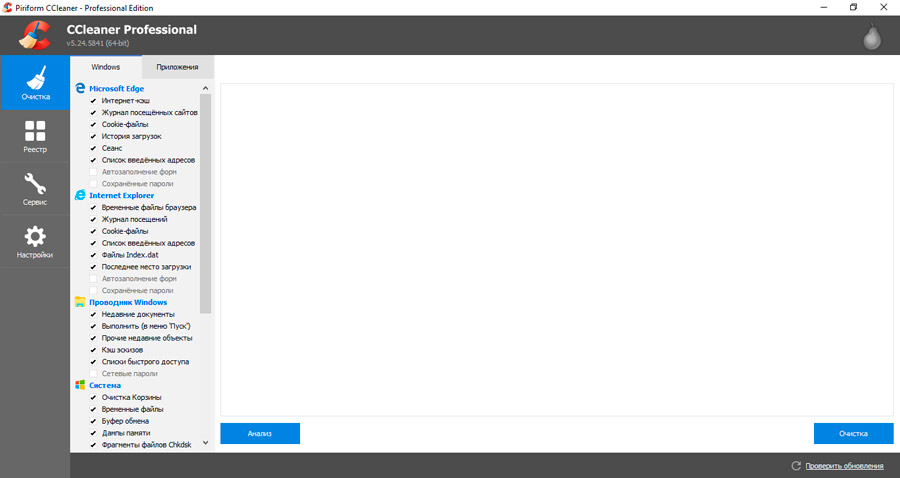
Tačiau ar abi pateiktos programos gali būti laikomos konkurentais, klausimas yra gana reikšmingas.
„Ccleaner“ yra orientuota į kompiuterio švaros palaikymą. Minkšta gali:
- valyti sistemą;
- Pašalinkite šiukšles iš registro;
- Nuvalykite kietąsias diskus ir nuimamus diskus.
Naudodami papildomus įrankius, galite išvalyti talpyklą, buferį, krepšius ir kt.
Kitas klinikas leidžia pakeisti automatinio pakrovimo parametrus, valdyti atkūrimo taškus, atlaisvinti ir ištrinti laisvą vietą diskuose.
Kalbant apie „Reghanizer“, ši programa laikoma labiau pažengusi ir modernesnė. Su juo galite išlaikyti švarą, pagreitinti kompiuterio darbą. Be standartinio įrankių, skirtų valymui ir ištrynimui, rinkinį, programinė įranga gali valyti, suspausti sistemos registrą ir atimti.
Tikrai pasakykite, kad geriau - „Reg Organizer“ ar „Ckeaner“ yra gana sunku. Čia daug priklauso nuo to, kokius konkrečius tikslus siekia vartotojas, ir su kokiomis užduotimis susiduria jam ir jo kompiuteriui.
Norėdami tai išsiaiškinti, verta vaikščioti keliais svarbiais taškais.
Instaliacija
Pažintis su programomis ir jų palyginimas prasideda tiksliai su diegimu.
Ir jau čia Ccleaneris, galbūt būtent dėl jo nemokamo, nepateikia maloniausia staigmenos. Diegimo metu yra pasiūlymas nustatyti antivirusinę. Tai gali būti laikoma trūkumu, skirtu nerūpestingumui vartotojui. Daugelis greitai peržiūri visą diegimo meniu, taigi, nenorėdami, įdiekite papildomos programinės įrangos kompiuteryje. Bet jam gali jo nereikia, nes yra dar viena antivirusinė.
Kalbant apie „Reghanizer“, nieko panašaus, kai jis įdiegtas.
Krovinys kompiuteryje
Kadangi mes kalbame apie valymo įrenginius ir optimizatorius, jūs labai tikitės iš minimalaus sistemos apkrovos programų.
Ccleaneris čia vėl pralaimi. Ši programa įlipa į autobusų apkrovą, o tai nėra gerai. Galų gale, kompiuterio valymas atliekamas periodiškai, bet ne kiekvieną dieną. Jei programa kabo autobusų krovinyje, ji pradės valgyti išteklius, tuo pačiu neatnešdamas jokios naudos.
Taip, programinės įrangos išjungimo programinės įrangos išjungimo nėra nieko sudėtingo. Tačiau ne visi vartotojai žino, kas tai yra ir kaip tai padaryti.
Panašiai patikrinęs kūrinį, „Reghanizer“ paaiškėjo, kad ši programinė įranga nesiekia. Ir tai yra didelis pliusas.
Valymo efektyvumas
Ant šio elemento galite saugiai įdėti vienodą ženklą. Kaip rodo specialūs testai, „Ccleaner“ gali rasti šiukšles po patikrinimo naudojant konkuruojantį įrankį. Tačiau panašus rezultatas įvyksta su atvirkštine programos paleidimo seka.
Vis dar yra nedidelių skirtumų. Reg sugeba išvalyti senus atkūrimo taškus, kurių „Ccleaner“ negali padaryti. Bet jis turi savo žetonus, neprieinamus konkurentui. Pavyzdžiui, tai yra kesha dns valymo funkcija.
Registro valymas
Ir čia yra apytikslė lygybė. Bet vis tiek su nedideliu pranašumo registro organizatoriumi. Abi programos daro gera. Bet jei pasirinksite tik vieną favoritą geriausio registro valiklio pavadinimui, tada bus teisinga suteikti pirmąją vietą registre.
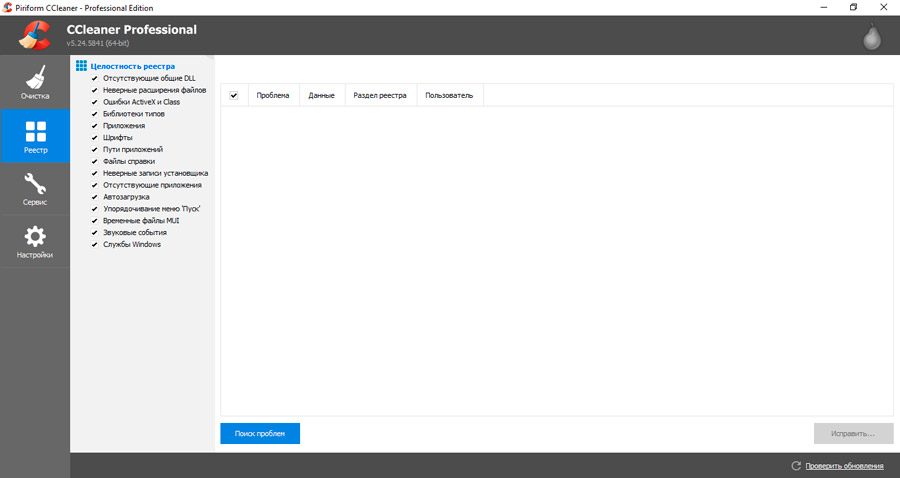
Svarbu pridurti, kad ccleaner šiame komponente praktiškai nėra prastesnis. Todėl jūs galite saugiai imtis bet kurios iš šių programų, o valydami registrą jie puikiai susitvarkys.
Kodėl verta rinktis „Reg Organizer“
Palyginus, galima atskirti keletą punktų, kalbančių už šią konkrečią programą. Nors „Ccleaner“ asmenyje labai rimtas sąlyginis konkurentas atveria prieš tai.
Yra keletas priežasčių pasirinkti „Reghanizer“:
- Naudojami 24 būdai valyti sistemą nuo šiukšlių. Konkurentas turi tik 12 iš jų. Tai reiškia, kad programa tiria daugiau informacijos, kuri gali išaiškinti. Ir tai leidžia išlaisvinti daugiau vietos.
- Privačių duomenų valymas. Konkurentas neturi šios funkcijos. Naudojant tokį įrankį, istoriją naršyklėse, gegutės failuose, perėjimų istorijoje, paskutiniuose atvirus failus ir kt.
- Defragmentacija. Šiandienos konkurento reganizatoriaus registracijos defragmentacijos funkcijos to nedaro. Ir tai yra gana naudingas paprasto registro valymo priedas.
- Automobilių nustatymai. Jie yra tik šiek tiek geresni. Čia bus rodomi ne tik tie įrankiai, kurie pridedami prie automatinio paleidimo sąrašo, bet ir trečiosios partijos paslaugų sąrašas, bus rodomas čia. Programa parodys tik programinės įrangos krovimo laiką, raginami ją optimizuoti. Tam tikros programos automobilius galima visiškai arba kurį laiką išjungti.
- Efektyvus programos pašalinimas. Kai pašalinsite programinę įrangą po jos, aplankų, nustatymų, registro raktų ir kt. Be standartinio pašalinimo, REG taip pat žiūri visą likusių pėdsakų buvimo sistemą. Jei jie yra, tada jie taip pat juos pašalina.
Tai visai nereiškia, kad dabar kiekvienas vartotojas privalo ištrinti „Ccleaner“ ir pereiti prie „Reghanizer“ naudojimo.
Abi programos yra vienodai geros. Kai kurios funkcijos yra viename sprendime, kita funkcija dominuoja kitoje. Objektyviai geriausią sprendimą galima laikyti tuo pačiu metu naudojant dvi programas. Kiekvienas iš jų galės papildyti sąlyginį konkurentą.
Kaip ištrinti „Reg Organizer“
Jokių problemų, kaip visiškai pašalinti „Reg Organizer“ iš kompiuterio. Norėdami tai padaryti, tiesiog atlikite įprastus veiksmus - Eikite į valdymo skydelį, pasirinkite elementą „Programos ir komponentai“, suraskite sąraše esančią naudingumą ir pasirinkite Išsiėmimas. Taip pat galite pereiti į aplanką, kuriame įdiegtas „Reganizer“ - jis vadinamas, raskite ten pašalinimo failą.Exe ir pradėk. Be to, pašalinimas įvyks automatiškai. Be to, galite tiesiog pradėti šią naudingumą, pasirinkti joje „Ištrynimo programos“, rasti ją sąraše ir pasirinkite „Ištrinti“. Ji pašalins save.
https: // www.„YouTube“.Com/žiūrėti?V = cwkgi-4xe4i
- « Kaip teisingai sukonfigūruoti „Anvir“ užduočių tvarkyklę ir kaip naudoti
- Regsvr32.Exe įkelia priežasčių procesorių ir būdus, kaip išspręsti problemą »

